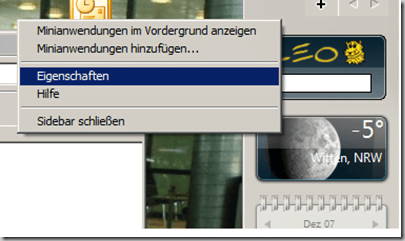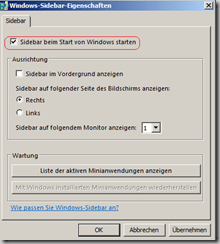Quick overview:
Durch einen unüberlegten Eingriff in die Einstellungen des Autostarts ist es passiert: die Sidebar startet nicht mehr von selbst. Dies ist zwar ärgerlich, aber kein Grund zu verzweifeln.
1. Öffnen Sie "Computer", wählen Sie Ihre Windows-Partition aus und wechseln Sie ins Verzeichnis 'ProgrammeWindowsSidebar'.
2. Rufen Sie die Anwendung 'Sidebar.exe' auf.
3. Mit der Rechten Maustaste können Sie nun die Eigenschaften der Sidebar betrachten.
4. Markieren Sie den Punkt "Sidebar beim Start von Windows starten" und bestätigen Sie diese Aktion mit OK.
Hello & welcome 👋
On Windows Tweaks you will find time-saving tech guides for PC, software & Microsoft. For a stress-free digital everyday life. Already We have been tweaking Windows since 1998 and just don't stop!
On Windows Tweaks you will find time-saving tech guides for PC, software & Microsoft. For a stress-free digital everyday life. Already We have been tweaking Windows since 1998 and just don't stop!
New Windows Guides